Använda skript
Inloggningsskript (förklaring)
Du kan använda skriptskrivning för att kontrollera delar av eller hela inloggningsproceduren för XProtect Smart Client.
Exempel:
- Om Enkel autentisering eller Windows autentisering används, kan du öppna XProtect Smart Client loginfönstret med en förifylld serveradress och användarnamn så användare bara behöver skriva in ett lösenord för att logga in.
- OmWindows autentisering (aktuell användare) används, kan du få XProtect Smart Client att ansluta till övervakningssystemet automatiskt, baserat på användarens nuvarande Windows-inloggning.
Vissa autentiseringsmetoder är bara tillgängliga om den som använder XProtect Smart Client loggar in på vissa Milestone-övervakningssystem.
För information om funktionalitet tillgänglig i din XProtect VMS, se Skillnader mellan övervakningssystem.
Skript för logga in – parametrar
Du kan använda dessa parametrar:
ServerAddress (serveradress)
Refererar till URL-adressen för den server som XProtect Smart Client ansluter till.
För XProtect Corporate, XProtect Expert, XProtect Professional+, XProtect Express+ och XProtect Essential+ är detta URL-adressen till konfigurationsservern.
För XProtect Professional eller XProtect Express är detta URL-adressen till bildservern.
Följande exempel visar inloggningsfönstret i XProtect Smart Client med http://ourserver i fältet Serveradress:
Client.exe -ServerAddress="http://ourserver"
Den autentiseringsmetod som är standard är Windows-autentisering (aktuell användare). Om du inte ändrar detta med parametern AuthenticationType (som beskrivs nedan), visas namnet på den aktuella Windows-användaren automatiskt i fältet Användarnamn i dialogrutan för inloggning.
Refererar till ett specifikt användarnamn.
Följande exempel visar inloggningsfönstret i XProtect Smart Client med http://ourserver i fältet Serveradress och Tommy i fältet Användarnamn:
Client.exe -ServerAddress="http://ourserver" -UserName="Tommy"
Parametern är bara relevant när du använder Windows-autentisering eller Grundläggande autentisering. Du använder parametern AuthenticationType för att styra vilken autentiseringsmetod som används.
Refererar till ett specifikt lösenord.
Följande exempel visar XProtect Smart Clients loginfönster med http://ourserver i fältet för Server adress och Tommy i Användarnamn-fältet och T0mMy5Pa55w0rD i Lösenords-fältet:
Client.exe -ServerAddress="http://ourserver" -UserName="Tommy" -Password="T0mMy5Pa55w0rD"
Parametern är bara relevant när du använder Windows-autentisering eller Grundläggande autentisering. Du använder parametern AuthenticationType för att styra vilken autentiseringsmetod som används.
Refererar till en av de tre autentiseringsmetoderna för XProtect Smart Client: Windows-autentisering (aktuell användare) (kallas WindowsDefault i inloggningsskript), Windows-autentisering (kallas Windows i inloggningsskript) eller Grundläggande autentisering (kallas Enkel i inloggningsskript).
Följande exempel visar XProtect Smart Client loginfönstret med http://ourserver i fältet för Server adress, för Grundläggande autentisering välj fältet Autentisering, Tommy i fältet för Användarnamn och T0mMy5Pa55w0rD (maskerat med by asterisker) i Lösenords-fältet:
Client.exe -ServerAddress="http://ourserver" -UserName="Tommy" -Password="T0mMy5Pa55w0rD" -AuthenticationType="Simple"
Om du använder Windows-autentisering blir exemplet istället:
Client.exe -ServerAddress="http://ourserver" -UserName="Tommy" -Password="T0mMy5Pa55w0rD" -AuthenticationType="Windows"
Om du använder Windows-autentisering (aktuell användare) behöver UserName och Password inte anges, och exempelskriptet skulle se ut så här:
Client.exe -ServerAddress="http://ourserver" -AuthenticationType="WindowsDefault"
Hänvisar till en fullständig sökväg till ett .scs-skript (en skripttyp som avser att kontrollera XProtect Smart Client).
I följande exempel används ett .scs-skript för inloggning:
Client.exe -Script=c:\startup.scs
Här följer ett exempel på ett .scs-skript för inloggning på http://ourserver med aktuell Windows-användare:
<ScriptEngine>
<Login>
<ServerAddress>http://ourserver</ServerAddress>
<AuthenticationType>WindowsDefault</AuthenticationType>
</Login>
</ScriptEngine>
Du kan använda många av funktionsanropen till XProtect Smart Client (se Visa en lista med funktionsanrop) för att få ytterligare funktioner i dina .scs-skript. I följande exempel har vi lagt till en rad så att .scs-skriptet från föregående exempel även minimerar programmet XProtect Smart Client:
<ScriptEngine>
<Login>
<ServerAddress>http://ourserver</ServerAddress>
<AuthenticationType>WindowsDefault</AuthenticationType>
</Login>
<Script>SCS. Application.Minimize();</Script>
</ScriptEngine>
Giltiga parameterformat är:
{-,/,--}param{ ,=,:}((".')value(",'))
Exempel:
-UserName Tomas
--Användarnamn Tommy /Användarnamn:" Tommy" /Användarnamn=Tommy – Lösenord ”Tommy”
Skriptskrivande HTML-sida för navigering
Förutom att visa video kan XProtect Smart Client visa statiska bilder och HTML-sidor. Sådana HTML-sidor kan användas för att växla mellan olika vyer.
- Om ditt XProtect VMS-system stödjer Smart Client-profiler, så måste du aktivera HTML-scripting för de nödvändiga Smart Client profilerna i XProtect Management Client.
- Om ditt XProtect VMS-system inte stödjer Smart Client-profiler så måste du aktivera HTML-scripting i filen Client.exe.config.
Du kan till exempel infoga en klickbar planritning av en byggnad och sedan klicka på den del av byggnaden som du vill visa video från.
Följande kommer HTML pages for XProtect Smart Client navigation:
- En enkel HTML-sida med knappar
- En mer avancerad HTML-sida med en klickbar bildkarta
- En checklista för systemadministratörer redogör för uppgifterna som ingår i att skapa och distribuera HTML-sidor till XProtect Smart Client-operatörer
En mycket effektiv lösning är att skapa en HTML-sida med knappar för navigeringen. Du kan skapa många olika knappar på HTML-sidan. I det här exempel skapar du bara två slags knappar:
- Knappar för att växla mellan vyer i XProtect Smart Client
HTML-syntax:
<input type="button" value=" Buttontext" onclick="SCS. Views.SelectView('Viewstatus.Groupname. Viewname');">
Där Viewstatus anger om vyn är delad eller privat (om HTML-sidan ska distribueras till flera användare måste vyn vara delad).
Exempel på en verklig knapp:
<input type="button" value="Go to Shared Group1 View2" onclick="SCS. Views.SelectView('Shared.Group1. View2');">
Med den här knappen kan användare gå till en vy med namnet Vy2 i en delad grupp med namnet Grupp1.
Knappar för att växla mellan flikarna: Live och Uppspelning Kom ihåg att vissa användare kanske inte har tillgång till alla flikarna, beroende på användarnas behörighet.
HTML-syntax:
Fliken Live:
<input type="button" value="Buttontext" onclick="SCS. Application.ShowLive();">Fliken Uppspelning: <input type="button" value="Buttontext" onclick="SCS. Application.ShowBrowse();">
Avancerade användare kan skapa många olika slags knappar för de cirka 100 olika funktionsanrop som finns i XProtect Smart Client. Mer information finns under Använda skript.
I följande exempel har vi skapat två delade grupper i XProtect Smart Client. Vi kallar dem Grupp1 och Grupp2. Varje grupp innehåller de två vyerna Vy1 och Vy2.
Vi har också skapat en HTML-sida med knappar som man kan använda för att växla mellan de fyra vyerna och mellan två av flikarna i XProtect Smart Client, Live och Uppspelning. I en webbläsare ser HTML-sidan ut så här:
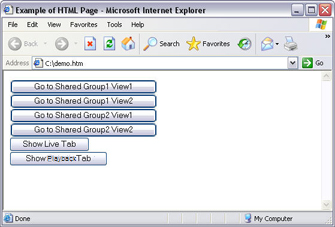
HTML-sida med knappar för navigering mellan vyer och flikar
Vi har sparat HTML-sidan lokalt, i det här fallet på användarens C-enhet. När HTML-sidan används för navigering måste HTML-sidan sparas lokalt på grund av säkerhetsfunktioner i Internet Explorer.
När du sparar HTML-sidan lokalt ska du spara den på en plats som en stabil sökväg kan anges för, till exempel i en mapp direkt under C-enhet (exempel: C:\minmapp\fil.htm). Det fungerar inte att spara HTML-sidan på skrivbordet eller i användarens mapp Mina dokument på grund av Windows metod för att hantera sökvägar till dessa mappar.
Vi har sedan importerat HTML-sidan till de önskade XProtect Smart Client-vyerna.
Du kan också skapa en HTML-sida med mer avancerat innehåll, till exempel en kartbild som man kan använda för att växla mellan vyer.
I följande exempel använder vi samma två grupper och vyer som i föregående exempel. I stället för knappar har vi skapat en HTML-sida med en planritning och skapat en kartbild utifrån planritningen. I en webbläsare ser HTML-sidan ut så här:
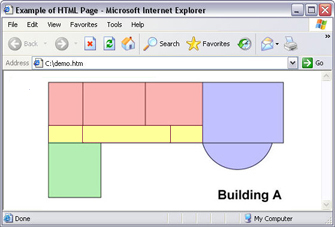
HTML-sida med en kartbild för navigering mellan vyer
Vi delade upp ritningen i fyra olikfärgade zoner och definierade en kartbild för varje zon. Användare kan klicka på den zon som de vill visa kamerabilderna från.
Den röda zonen motsvarar exempelvis knappen Gå till Delad Grupp2 Vy2 i det förra exemplet. Om du klickar på den röda zonen, visas Vy2 i Grupp2.
Att importera en HTML-sida för navigering till en vy är i princip inte annorlunda än att importera andra typer av HTML-sidor till en vy i XProtect Smart Client. Se Lägg till HTML-sidor till vyer.
- HTML-sidan ska lagras lokalt på operatörens dator
- För att navigeringen ska fungera kan du behöva importera HTML-sidan till flera vyer
För att skapa och distribuera HTML-sidor till XProtect Smart Client-operatörer, gör följande:
- Skapa HTML-sidan. Navigeringskontrollerna på HTML-sidan måste stämma överens med de vyer som användarna ser i XProtect Smart Client. Till exempel, för att en knapp som leder till Vy 1 ska fungera måste en vy som kallas Vy 1 finnas i användarens XProtect Smart Client-installationer. Om avser du att distribuera HTML-sidan till en grupp användare, kommer vyerna där HTML-sidan ska användas att placeras i delade grupper.
- Spara HTML-sidan lokalt på varje dator som den ska användas på. När du sparar HTML-sidan lokalt ska du spara den på en plats som en stabil sökväg kan anges för, till exempel i en mapp direkt under C-enhet (exempel: C:\minmapp\fil.htm). Det fungerar inte att spara HTML-sidan på skrivbordet eller i användarens mapp Mina dokument på grund av Windows metod för att hantera sökvägar till dessa mappar.
- Importera HTML-sidan till de nödvändiga vyerna i XProtect Smart Client. Se Lägg till HTML-sidor till vyer.
- Testa att navigeringskontrollerna på den importerade HTML-sidan fungerar som tänkt.
Om HTML-sidan inte fungerar som avsett går du igenom följande:
- Har du använt rätt syntax i din HTML-kod?
- Är HTML-scripting aktiverat i XProtect Management Client eller i filen Client.exe.config?
- Har den avsedda publiken användarrättigheter som ger tillgång till vissa kameror, vyer, funktioner eller flikar i XProtect Smart Client?

